MENGENDALIKAN LAPTOP DENGAN TEAM VIEWER
DOWNLOAD TEAM VIEWER
Berikut Cara menggunakan team viewer
Buat temen2 yang belum punya TeanViewer bisa Download Di sini. Nah sekarang yuk kita coba teamviewer mulai dari step by step!!!
- Setelah download selesai install aja ini Program ke PC atau Laptop kamu (installnya seperti biasa lah tinggal next..next aja , pasti udah bisa kan,masak gx bisa ).
- Setelah Proses Install selesai langsung aja jalanin Programnya, secara otomatis pada kolom "Wait Session" No. ID dan Password langsung terisi dengan angka-angka. nah angka-angka ini bersifat Sementara terutama Passwordnya tapi No ID tetap. Biarin aja enggak usah di setting.
- Sedangkan di kolom "Partner ID" tu tempat No ID PC ato Laptop yang ingin kita kendalikan. Jadi tanya dengan temen kita yang ingin komputernya di benerin via jarak jauh No. ID dan Passwordnya yang muncul di Teamviewer komputernya.
Setelah tu tinggal ketikkan No. ID yang muncul di TeamViewernya di kolom ID Create Session terus Pilih Remote Support kemudian Connect to partner, ato opsi yang lain sesuai kebutuhan.
Tunggu aja sebentar maka tampilan desktop PC ato Laptop temen kita langsung muncul di layar monitor kita, dan siap untuk dieksekusi layaknya kita berada di depan komputer tersebut padahal komputernya berada jauh di sana.
Catatan:
1. kedua komputer harus konek internet.
2. kedua komputer harus saling menjalankan program TeamViewer ini.
Selamat mencoba, dan semoga bermanfaat
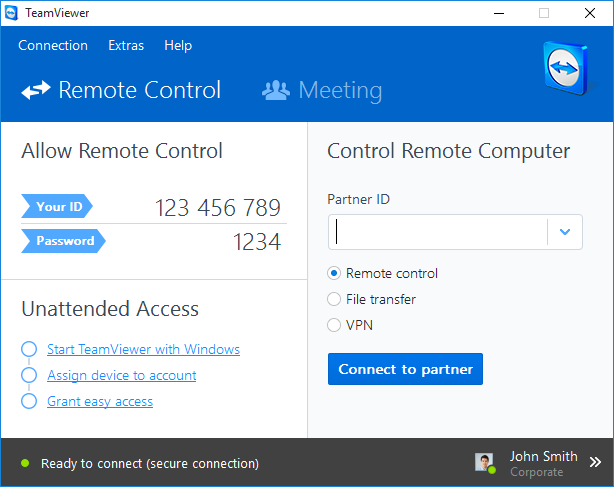
Komentar
Posting Komentar